Hangüzenet küldése iPhone 16-on [Mind iOS 18-hoz]
A szöveg beírása időigényes a barátaival való kommunikációhoz, különösen, ha sok mondanivalója van. Ezenkívül az SMS-küldés félreértéshez vezethet, mivel a hang, a szünetek és a pontos érzések nem hallhatók; hangüzenet küldése iPhone-on nagyon kényelmes, és segít pontosan kifejezni, mi jár a fejében. A következő részek 3 egyszerű módot mutatnak be a hangüzenet küldésére iPhone 16-on, illetve különböző módokon a különböző iOS-verziók esetén. Szóval minden további nélkül vágjunk bele!
Útmutató lista
Hangüzenet küldése iPhone-on az iMessage segítségével [iOS 18] Hangüzenet létrehozása és küldése iPhone-on a Hangjegyzet segítségével Hangüzenet küldése iPhone-ról Androidra GYIK a hangüzenetek iPhone 16-ról történő küldésével kapcsolatbanHangüzenet küldése iPhone-on az iMessage segítségével [iOS 18]
Időt takaríthat meg szöveges üzenetek beírása nélkül, az iPhone egyszerű módot kínál hangüzenet küldésére és barátjával való kommunikációra az iMessage alkalmazás Hangüzenet funkciójával. Mivel az Apple néhány verzióban finom változtatásokat hajtott végre, különféle módokat találhat és tanulhat meg arról, hogyan küldhet hangüzenetet iPhone-on iOS 18, 16, 15, 14 stb. rendszerrel.
Hangüzenet küldése iPhone-on iOS 18 rendszerben:
A legújabb iOS-frissítéshez az iMessage App Drawer pozíciója megváltozott, ahol a Hangüzenet gomb található. A szövegmező melletti App Store ikon helyett egy Plusz ikon jelenik meg, amely az összes alapértelmezett és egyéb iMessage alkalmazást mutatja, ha megérinti.
1. lépés.Nyissa meg az „Üzenetek” alkalmazást, és nyissa meg azt a beszélgetést, amellyel hangüzenetet szeretne megosztani. Érintse meg a "Hozzáadás" elemet a szövegmező mellett, és keresse meg az "Audio" gombot a "Hanghullám" ikonnal.
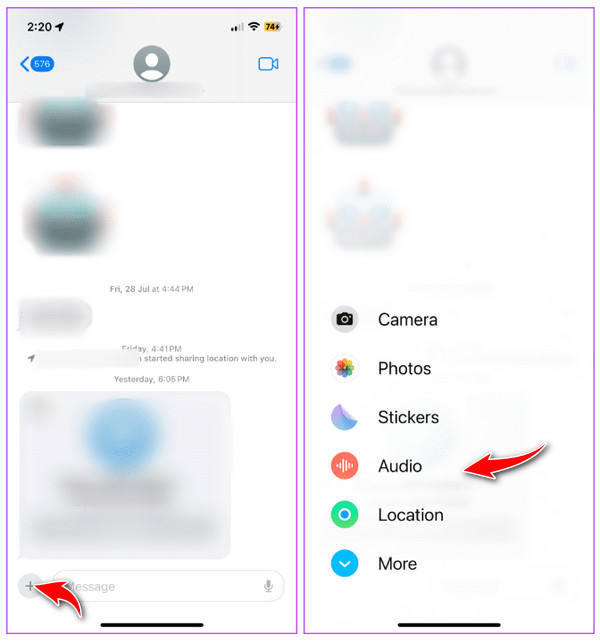
2. lépés.Miután megtalálta, azonnal kezdjen beszélni, amint megérinti az „Audio” gombot. Ha végzett, érintse meg a „Stop” gombot a felvétel befejezéséhez.
Mielőtt elküldené a hangüzenetet iPhone-on, újra lejátszhatja azt a „Lejátszás” gomb megérintésével, a „Hozzáadás” gomb megérintésével hozzáadhat továbbiakat, az „X” gombbal törölheti a felvételt, vagy közvetlenül elküldheti.
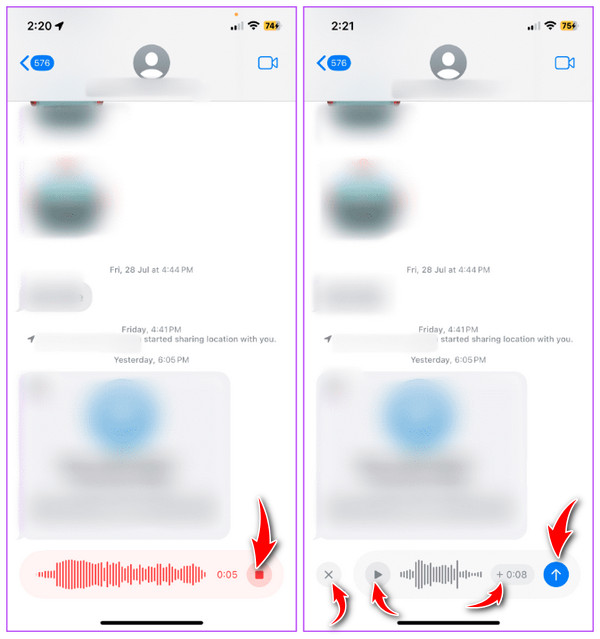
Hangüzenet küldése iPhone-on iOS 16 rendszerben:
Az iOS 16-tal az Apple bevezette a diktálást az Üzenetek alkalmazásba. Bár ez egy nagyszerű kiegészítő funkció, megzavarhatta, hogy néz ki, mivel más üzenetküldő alkalmazások Hangjegyzet ikonjában jelenik meg.
1. lépés.Nyissa meg az „Üzenetek” alkalmazást, majd lépjen bármely olyan beszélgetéshez, amellyel hangüzenetet szeretne küldeni. Érintse meg az „App Store” gombot a „Kamera” mellett az alkalmazásikonok megnyitásához, ha azok nem jelennek meg automatikusan a szövegmező alatt. Csúsztassa balra a sávot az „Hangüzenet” gomb megkereséséhez.
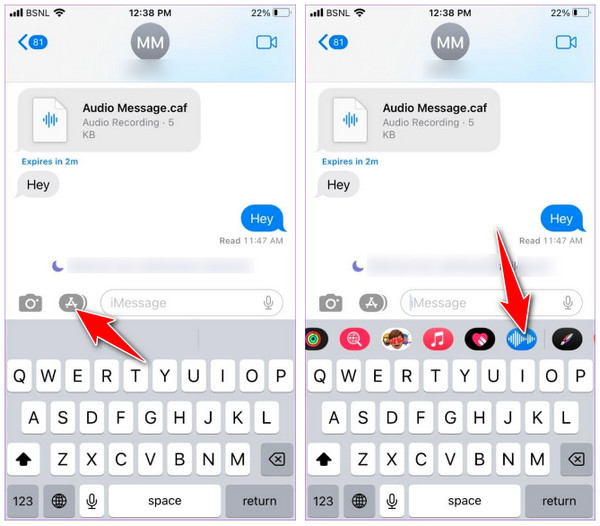
2. lépés.Az „Audio” gomb megérintése után érintse meg a „Mikrofon” elemet a hangfelvétel elindításához. Ha végzett, érintse meg a „Vörös négyzet leállítása” gombot. Ezután azt is kiválaszthatja, hogy lejátssza vagy elküldi-e a hangüzenetet az iPhone 16-on.
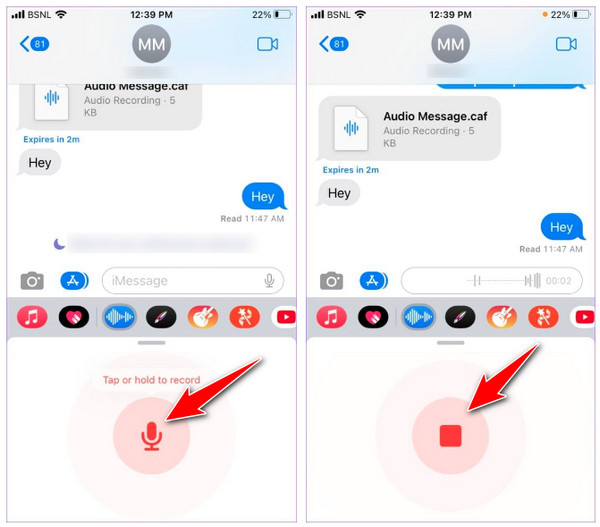
Hangüzenet küldése iPhone-on iOS 15 és korábbi verziókban:
Amikor bemutatták az iOS 15-öt, az Apple egyszerűbbé tette a hangüzenetek küldését más névjegyeknek. A legújabb verziókkal ellentétben a hangüzenet könnyen elérhető a szövegdoboz mellett.
1. lépés.Indítsa el az „Üzenetek” alkalmazást az iPhone készüléken, és nyissa meg bármelyik csevegési szálat, amelyhez hangüzenetet szeretne küldeni. A rögzítés elindításához érintse meg és tartsa lenyomva a gépelési terület melletti "Audio" gombot. Tartsa lenyomva, amíg be nem fejezi a hangüzenet rögzítését.
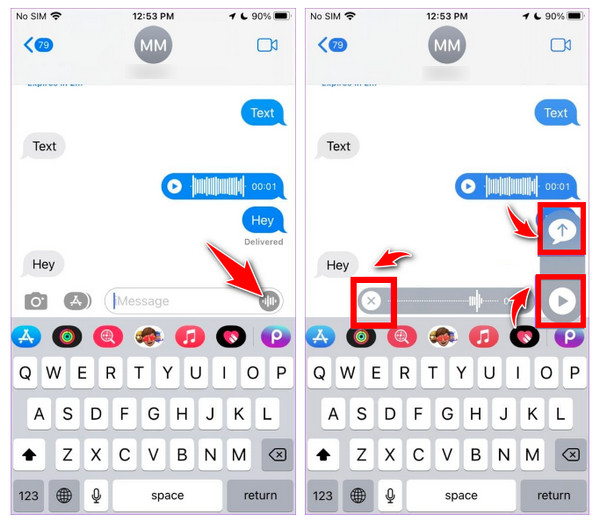
2. lépés.Ha elkészült, emelje fel az ujját, és koppintson a „Lejátszás” gombra, hogy meghallgathassa, mielőtt megérinti a fenti „Küldés” gombot. Vagy érintse meg az „X” gombot, hogy megszakítsa a hangüzenetek küldését az iPhone készüléken.
Hangüzenet létrehozása és küldése iPhone-on a Hangjegyzet segítségével
Amellett, hogy hangüzenetet küldhet az Üzenetek alkalmazásban, az Apple lehetővé tette, hogy megtanulja, hogyan lehet hangüzenetet rögzíteni iPhone-on a Hangjegyzetek segítségével. Az alkalmazás kiválóan alkalmas hangjegyzetek, megbeszélések közbeni felszólalók és egyebek rögzítésére. A Hangjegyzetek könnyen megoszthatnak hangüzenetet; ideális alternatíva az iPhone Üzenetek alkalmazásához. A következőképpen rögzíthet hangüzenetet iPhone készüléken a Hangjegyzetek segítségével:
1. lépés.Futtassa a „Hangjegyzetek” alkalmazást, majd érintse meg a „Rögzítés” gombot a hangüzenet rögzítésének megkezdéséhez. Érintse meg a piros "Stop" gombot, ha elkészült.
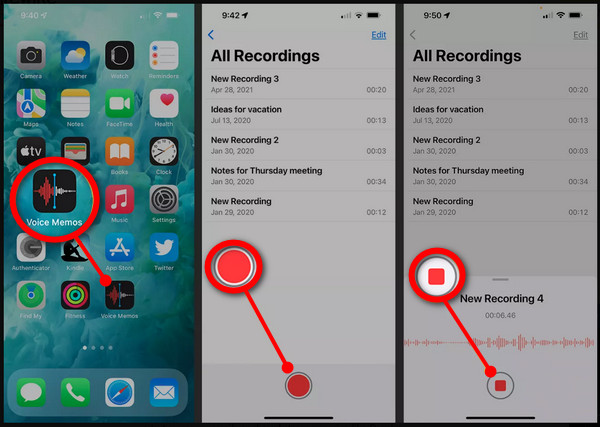
2. lépés.Ezután érintse meg a „Tovább” gombot a felvétel felső részén. Válassza a „Megosztás” lehetőséget, érintse meg az „Üzenetek” elemet, és válassza ki a hangüzenetet elküldeni kívánt névjegyet. A végső eljáráshoz érintse meg a kék színű "Küldés" gombot.
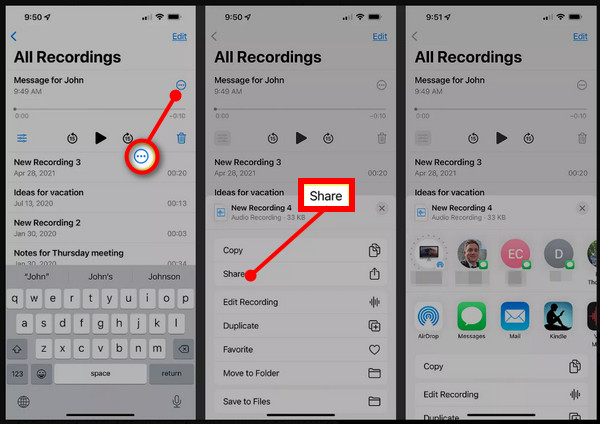
Hangüzenet küldése iPhone-ról Androidra
Miután megtanulta, hogyan kell hangüzenetet küldeni iPhone-on, mi lenne, ha elküldené azokat iPhone-ról Androidra? Míg a hangüzenet megosztása iPhone-on az iMessage funkción keresztül egyszerű, a zöld és a kék buborék harca más eszközökkel folytatódik.
Sajnos nem oszthat meg hangüzeneteket más okostelefonokkal, például Androiddal. Ilyen körülmények között ideális a telefonmozgató használata. Szerencsére ma már rengeteg telefonos adatátviteli eszköz létezik, amelyek közül az egyik a AnyRec PhoneMover. Az eszköz egykattintásos átviteli megoldást kínál a népszerű fájlok gyors megosztásához iOS és Android eszközök között, beleértve az üzeneteket, névjegyeket, fényképeket és egyebeket. A kötegelt átvitelnek köszönhetően a hangüzenetek iPhone-ról Androidra küldése nem lesz kihívás. Ezen kívül közvetlenül a programmal kezelheti a lejátszási listát, a hangüzeneteket és egyebeket.

Ossza meg az alapvető fájlokat iOS/Android eszközök és Windows/Mac számítógépek között.
Zenék, hangjegyzetek és hangüzenetek átvitele az iTunes korlátozása nélkül.
Üzeneteket és iMessages üzeneteket exportálhat TXT, HTML vagy CSV formátumban Androidra.
Képes áttekinteni, hozzáadni, véglegesen törölni vagy kezelni bármilyen telefonos adatot.
100% Biztonságos
1. lépés.Csatlakoztassa iPhone-ját a számítógépéhez USB-kábellel; győződjön meg arról, hogy Android-eszköze is csatlakoztatva van. Ezután futtassa az „AnyRec Phone Mover” programot Windows/Mac számítógépén.
2. lépés.Nyissa meg a "Zene" gombot a jobb oldalon található egyéb adatok között. Ezt követően a zenéje látható lesz a képernyőn, „Csengőhangok”, „Hangjegyzetek”, „Hangoskönyvek” stb. kategóriába sorolva.
3. lépésVálassza ki az iPhone-ról az Android-eszközre átvinni kívánt hangüzenetet; jelölje be a kiválasztott hangüzenetek mindegyik jelölőnégyzetét. Ezután kattintson az "Exportálás eszközre" gombra.
További irodalom
GYIK a hangüzenetek iPhone 16-ról történő küldésével kapcsolatban
-
Gyorsan küldhetek hangüzenetet iPhone-on iOS 18 rendszerben?
Érdekes módon, miután hangüzenetet küld az iOS 18 rendszerben, megjegyzi a legutóbb használt funkciót, és automatikusan megkeveri a hangüzenetet és a diktálás ikont. A szövegmezőben megjelenik a Hangüzenet ikon, amelyet azonnal megérinthet hangüzenet rögzítéséhez.
-
Hogyan lehet hangüzeneteket rögzíteni iPhone-on az iOS 16 rendszerben fordítva?
Miután megtalálta a Hangjegyzet ikont, hosszan nyomja meg, majd nyomja meg hosszan a Mikrofon ikont az indításhoz. Emelje fel a keresőt a hangüzenet elküldéséhez.
-
Hogyan módosítható a Hangüzenet ikon helyzete az Üzenetek alkalmazásban?
Nyissa meg az Üzenetek alkalmazást, lépjen bármelyik csevegésre, majd csúsztassa balra az alkalmazásokat a hárompontos ikon megjelenítéséhez. Érintse meg a Szerkesztés elemet, majd a Kedvencek részben nyomja meg és tartsa lenyomva a Hangüzenetek háromsávos ikont, és húzza a kívánt területre.
-
Eltűnnek a hangüzenetek olvasás előtt?
Hacsak nem úgy dönt, hogy megtartja őket, a hangüzenetek 2 perc elteltével törlődnek, miután Ön vagy barátja meghallgatta őket. Ez azonban attól függ, hogy mi a címzett beállítása, hogy kikapcsolják-e az eltűnő hangüzeneteket vagy sem.
-
Hol menti az összes hangüzenetet az iMessage-ben?
Az összes elküldött vagy fogadott üzenetet megőrizheti Hangjegyzetként. Ehhez nyomja meg hosszan mindegyiket, majd válassza a Mentés hangjegyzetekbe opciót. A hang ott lesz elmentve; közvetlenül az alkalmazásban állíthatja be a nevét.
Következtetés
Így küldhet hangüzenetet iPhone-on iOS 18 rendszerben az iMessage és a Voice Memos alkalmazáson keresztül! Könnyebb volt, mint gondoltad, igaz? Tudja azonban, hogy hangüzenet küldése iPhone-ról Androidra lehetetlen, ezért ennek megoldásához szerezze be a AnyRec PhoneMover most a számítógépén! Az eszközök támogatják az alapvető fájlok, köztük a zene, az üzenetek, a fényképek és egyebek megosztását iOS és Android eszközök között. Próbálja ki még ma, így bármikor gyorsan megoszthatja fájljait, vagy biztonsági másolatot készíthet róla.
100% Biztonságos
 3 hatékony módszer a szöveges üzenetek átvitelére egy új iPhone készülékre
3 hatékony módszer a szöveges üzenetek átvitelére egy új iPhone készülékre